
Na platformę Android dostępnych jest mnóstwo świetnych gier, ale granie w nie za pomocą interfejsu ekranowego nie jest zbyt zabawne. Porzuć fałszywe przyciski i zacznij cieszyć się grami dzięki wygodnemu kontrolerowi do gier.
Dlaczego chcę to zrobić?
Nowoczesne telefony z Androidem to potężne, małe urządzenia, które mogą odtwarzać szeroką gamę nowych gier dla systemu Android, a także ogromną liczbę emulatorów, które z kolei otwierają drzwi do grania w tysiące niesamowitych gier vintage.
Jedyny problem polega jednak na tym, że poza jednym lub dwoma niszowymi telefonami z Androidem zaprojektowanymi z myślą o grach (a tym samym wbudowanym konsolą do gier), pozostaje Ci kontrolowanie akcji za pomocą elementów sterujących na ekranie. Chociaż może to działać w turowych grach strategicznych, w których akcja jest powolna i masz dużo czasu na przeglądanie ekranu, jest to okropna konfiguracja dla wszystkiego, co wiąże się z prędkością, ponieważ przyciski ekranu dotykowego są trudne w użyciu, a co gorsza Twoje palce zawsze zasłaniają część ekranu.
Ten samouczek przedstawia dwie różne opcje pokonania tej przeszkody i uwolnienia mocy tego zgrabnego, małego smartfona, który nosisz codziennie przy sobie. Pierwsza opcja wykorzystuje Wiimote, urządzenie, które wiele z milionów właścicieli Wii ma w pobliżu. Druga opcja wykorzystuje kontroler gier MOGA. Jeśli nie wiesz, którą trasę wybrać, zdecydowanie zalecamy przeczytanie całego przewodnika, aby poznać zalety każdej opcji.
Uwaga: Jeśli chcesz połączyć PlayStation Dualshock 3 kontroler do urządzenia z systemem Android, jest to możliwe. Ponieważ obsługa łączenia kontrolera, telefonów, które to potrafią i aplikacji zgodnych z kontrolerem jest dość ograniczona, zdecydowaliśmy się nie uwzględniać go w tym przewodniku.
Jeśli chcesz samodzielnie iść naprzód, możemy zasugerować zajrzenie do GameKlip aby zamontować urządzenie na kontrolerze Dualshock i Kontroler Sixaxis app, aby połączyć kontroler (przewodowo lub bezprzewodowo) z urządzeniem.
Czego potrzebuję?
Chociaż staramy się utrzymać niskie koszty większości naszych projektów, ten konkretny projekt obejmuje kilka drobnych zakupów. Sprawdź każdą sugerowaną listę części i dołączone notatki, aby zdecydować, czego potrzebujesz.
Zanim przejdziemy dalej, weźmiemy pod uwagę ważną kwestię związaną z używaną wersją Androida. Najlepsza dostępna obecnie na rynku aplikacja do sterowania Wiimote oparta na systemie Android została tymczasowo wyłączona przez system Android 4.2 (działa dobrze na wszystkich urządzeniach od Androida 2.0 do 4.1). Mamy nadzieję, że programista będzie w stanie wkrótce rozwiązać problemy związane ze zmianami w systemie interfejsu Androida. W międzyczasie oznacza to jednak, że konfiguracja kontrolera MOGA jest lepszym rozwiązaniem dla użytkowników Androida 4.2+, ponieważ nie musimy zajmować się używaniem niektórych bardziej niestabilnych aplikacji Wiimote Control w Sklepie Play.
To powiedziawszy, oto, czego będziesz potrzebować w każdym projekcie:
Dla użytkowników Wiimote : Aby kontynuować część samouczka dotyczącą Wiimote, będziesz potrzebować następujących elementów:
- Wiimote (~$27)
- Aplikacja Wiimote Controller (bezpłatna)
- (Opcjonalny) Klasyczny kontroler (~$13)
- (Opcjonalny) Uniwersalny zacisk do smartfona (~$17)
Klasyczny kontroler to opcjonalny dodatek, ale z pewnością mile widziany dodatek do gier, które wymagają bardziej złożonego mapowania przycisków, takich jak emulowane gry N64. Naprawdę fajnie jest mieć coś do trzymania projektu w całości (albo w dłoniach, jak tradycyjny kontroler + konsola do gier z ekranem, albo mocowanie do pobliskiej powierzchni, takiej jak biurko lub taca w samolocie).
W tym celu znaleźliśmy zacisk do smartfona, który działa wyjątkowo dobrze. Trochę mocny w twoich rękach, ale był to najbardziej wszechstronny klip, jaki znaleźliśmy. Doskonale działa przypinanie telefonu do kontrolera Wii, przypinanie telefonu do pobliskich powierzchni i jest na tyle wytrzymały, że nigdy nie baliśmy się, że nasz telefon się rozleje.
Jeśli masz już dodatkowy uchwyt na telefon, możesz poeksperymentować z jego modyfikacją. Możesz również przyjrzeć się sprytnym sposobom, w jaki ludzie tworzyli uchwyty do gier dla swoich kombinacji Androida / Wiimote, takich jak ten uchwyt do telefonu rowerowego / mashup Wiimote lub to zmodyfikowane Wii Mario Kart obracany uchwyt na telefon .
Dla użytkowników MOGA : Jeśli zdecydowałeś się korzystać z mobilnego systemu gier MOGA, będziesz potrzebować następujących elementów:
- MOGA Mobile Gaming System for Android (~$35)
- MOGA Pivot App (Wolny)
- MOGA Universal Driver (Wolny)
System gier MOGA ma wbudowany uchwyt na smartfona, więc nie potrzebujesz dodatkowego zacisku ani uchwytu. To powiedziawszy, naprawdę podobało nam się używanie uniwersalnego zacisku do smartfona opisanego w sekcji Wiimote, aby zamontować nasz telefon w dowolnym miejscu, a także używaliśmy go z MOGA.
Po przejrzeniu listy komponentów czytaj dalej, aby zobaczyć, jak skonfigurować Wiimote i MOGA.
Konfiguracja Wiimote
Instalowanie aplikacji kontrolera: Pierwszym krokiem w konfiguracji urządzenia z Androidem do komunikacji z Wiimote jest zainstalowanie pakietu kontrolnego Wiimote. Pobierz Wiimote Controller tutaj . Zainstaluj aplikację na swoim urządzeniu.
Po zainstalowaniu aplikacji, ale przed jej uruchomieniem, musimy poświęcić chwilę, aby włączyć nowy IME (edytor metod wprowadzania) w menu systemu Android. Istnieje możliwość zrobienia tego w Wiimote Control, ale podczas naszych testów odkryliśmy, że wywołanie Ustawienia nie zawsze uruchamiało się płynnie, więc zrobimy to ręcznie.
Przejdź do Ustawienia -> Język i wprowadzanie, a następnie przewiń w dół do Klawiatura i metody wprowadzania. W tej podsekcji sprawdź wpis dla WiiControllerIME. Dzięki temu naciśnięcia klawiszy sprzętowych na Wiimote, przetłumaczone przez aplikację WiiController, mogą łączyć się bezpośrednio z systemem Android.
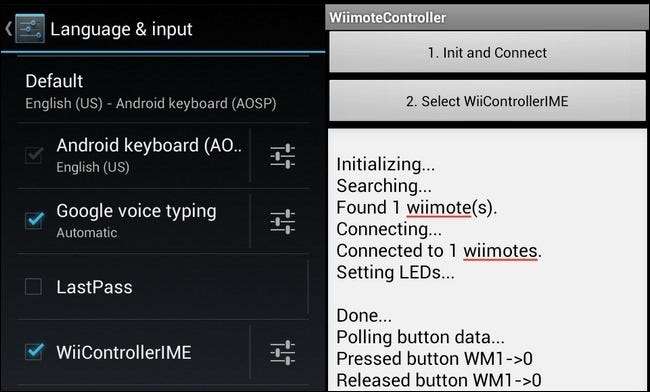
Konfiguracja aplikacji kontrolera: Po aktywowaniu nowego IME uruchom WiiController. Pierwszym zadaniem jest po prostu połączenie Wiimote z twoim urządzeniem. W głównym interfejsie kontrolera Wiimote zobaczysz dwa przyciski u góry ekranu. Naciśnij pierwszy przycisk Zainicjuj i połącz jednocześnie naciskając czerwony Synchronizuj przycisk znajdujący się wewnątrz komory baterii w Wiimote. Ponieważ Wiimote jest niesparowanym akcesorium Bluetooth, połączy się natychmiast bez pytania o kod PIN urządzenia.
Po podłączeniu urządzenia możesz przetestować połączenie, naciskając dowolny przycisk na Wiimote - na ekranie pojawią się wartości tych przycisków.
Nadszedł czas, aby skonfigurować niektóre elementy zakulisowe. Będąc w aplikacji Wiimote Controller, naciśnij przycisk menu, a następnie wybierz Preferencje. W górnej części menu preferencji zaznacz opcję „Przełącz po rozłączeniu”, aby poinstruować aplikację, aby natychmiast wyłączyła IME Wiimote po zakończeniu korzystania z Wiimote. Pod tym stuknij Klawiatura docelowa i wybierz domyślną klawiaturę Androida. Śmiało i nie zamykaj menu preferencji, aby przejść do następnego kroku.
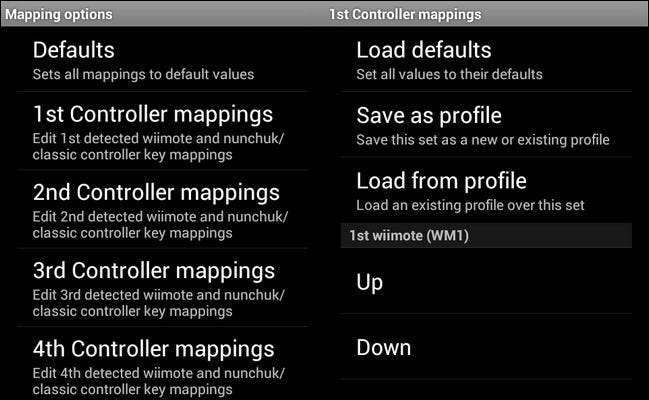
Konfigurowanie map klawiszy: Skoro Wiimote jest już połączony z naszym urządzeniem z Androidem, czas przyjrzeć się, jak skonfigurujemy go do współpracy z naszymi grami. Istnieją dwie metody konfigurowania Wiimote: mapowanie kluczy w Wiimote Controller i mapowanie kluczy w samej grze / emulatorze.
Innymi słowy, aby Wiimote był realną opcją kontrolera zapewniającą przyjemność z grania, potrzebujesz gry lub emulatora, który pozwala skonfigurować niestandardowe mapy klawiszy w aplikacji lub potrzebujesz gry, dla której znasz istniejącą mapę klawiszy (sprawdzając dokumentację w grze lub wyszukując ją w Internecie), aby móc zaprogramować pasującą mapę klawiszy w aplikacji Wiimote Controller.
Najpierw przyjrzyjmy się, jak skonfigurować mapy klawiszy w Wiimote Controller, skoro już je mamy. W menu Preferencje kliknij Opcje mapowania -> Mapowania pierwszego sterownika.
Tutaj możesz zresetować ustawienia domyślne, zapisać zmiany jako profil i załadować zmiany z zapisanego profilu. Każdy klawisz Wiimote (a także kontroler Nunchuk i Classic) jest wymieniony. Możesz nacisnąć dowolny z nich i wybrać spośród dziesiątek możliwych klawiszy używanych w grze, od klawiszy klawiatury po klawisze sprzętowe po wszystko pomiędzy.
Jeśli jeszcze nie sprawdziłeś swojej gry, na pewno nie chcesz tu jeszcze zaczynać małpowania - sprawdź, których klawiszy / przycisków używa gra przed zmianą mapy kluczy (i czy możesz ustawić mapę klawiszy bezpośrednio w gra).
Ponieważ konfiguracja map kluczy w aplikacji jest taka sama zarówno dla Wiimote, jak i dla kontrolera MOGA, zamierzamy przejść przez konfigurację emulatora i konfigurację map kluczy w aplikacji jako ostatni krok w samouczku. Śmiało i przejdź do tej sekcji, jeśli nie jesteś zainteresowany konfigurowaniem kontrolera MOGA.
Konfigurowanie kontrolera MOGA

Kontroler MOGA to fajna poprawka dla całego fizycznego kontrolera w systemie Android, ponieważ MOGA ma dwie aplikacje towarzyszące, które naprawdę obejmują duży obszar.
Pierwsza to oficjalna aplikacja, która sprawia, że korzystanie z kontrolera MOGA w dziesiątkach popularnych aplikacji bez żadnej konfiguracji jest niezwykle proste. Drugi to pakiet sterowników innej firmy, który otwiera MOGA do użytku w dowolnej grze, która może być mapowana na klawisze, włączając emulatory.
Zacznijmy od zainstalowania oficjalnej aplikacji MOGA, MOGA Pivot . Uruchom aplikację i naciśnij Konfiguruj. Włącz kontroler MOGA za pomocą przycisku zasilania (ukrytego pod środkową klamrą, która obraca się, aby trzymać telefon). Gdy niebieskie światło zacznie migać na kontrolerze, naciśnij przycisk Niebieskie światło miga, aby przejść do konfiguracji. Pojawi się okno wskazujące, że kontroler MOGA prosi o pozwolenie na synchronizację z urządzeniem z Androidem. Kliknij Zezwól.
Gdy MOGA i urządzenie z Androidem zaczną mówić, aplikacja MOGA zasygnalizuje, że potrzebujesz klucza dostępu. Kliknij Wygeneruj klucz. Upewnij się, że na ekranie widzisz następujący ekran (lub jego odmianę):
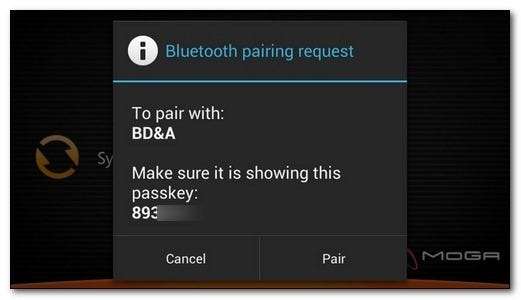
Jeśli nie widzisz powyższego ekranu parowania (i przechodzi on od razu do następnego kroku), parowanie nie powiedzie się. Przygotuj się na ponowne uruchomienie kreatora parowania.
Gdy już się połączymy, MOGA oferuje nam możliwość bezpłatnego pobrania Pac Mana. Nie jest nowatorski ani nic takiego, ale jest idealny do testowania kontrolera MOGA. Weźmiemy to.
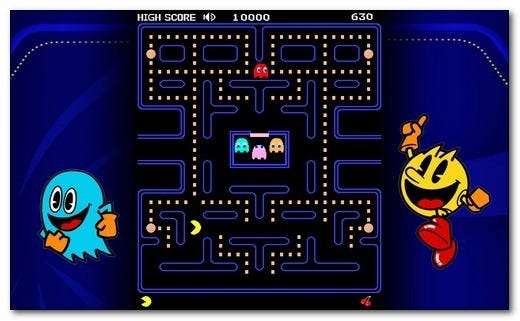
Wszystko działa świetnie i nawet udało nam się przejść przez pierwszy poziom Pac Mana bez zbytniego gryzienia.
Teraz, gdy wiemy, że kontroler MOGA jest prawidłowo połączony i możemy sterować grą obsługującą MOGA, nadszedł czas, aby rozszerzyć funkcjonalność kontrolera MOGA, instalując MOGA Universal Driver . Umożliwi to używanie kontrolera MOGA w dowolnych grach.
Uruchom uniwersalny sterownik MOGA. Uniwersalny sterownik może działać w jednym z dwóch trybów: tryb IME (podobnie jak aplikacja Wiimote Controller) lub tryb systemowy (który wymaga rootowania w telefonie). Sformułowanie w menu ustawień jest nieco niejasne, jeśli chodzi o różnicę między tymi dwoma. Jeśli używasz trybu IME, drążki radości na pilocie MOGA będą działać w trybie DPAD (lub Directional Pad), podobnie jak kierunkowe pady w tradycyjnych kontrolerach, takich jak kontrolery NES i SNES.
Krótko mówiąc, powinieneś zacząć od interfejsu IME, chyba że natkniesz się na aplikację, która nie jest obsługiwana przez oficjalną aplikację MOGA ale wymaga wejścia analogowego do wygodnej gry. Mając to na uwadze, zacznijmy od skonfigurowania IME.
Podobnie jak w sekcji Wiimote Controller, musisz aktywować nowy IME. Przejdź do Ustawienia -> Język i wprowadzanie, a następnie przewiń w dół do Klawiatura i metody wprowadzania. W tej podsekcji sprawdź wpis dla MOGA IME.
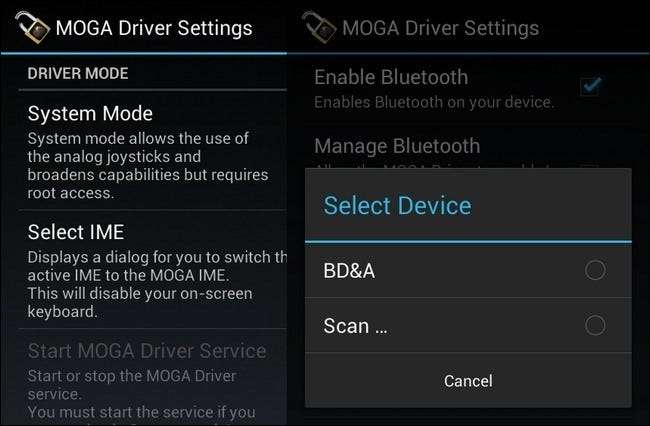
Wróć do menu ustawień Universal Driver. Stuknij w Wybierz IME. Wybierz IME MOGA. Po ustawieniu IME przewiń menu ustawień w dół do opcji Wybierz urządzenie. Dotknij go i wybierz BD&A, aby połączyć sterownik MOGA ze swoim kontrolerem MOGA.
Podobnie jak w kontrolerze Wiimote, możemy tworzyć mapy kluczy i profile map kluczowych. Jeśli / kiedy chcesz utworzyć mapę kluczy, możesz kliknąć Konfiguruj, aby to zrobić. Pamiętaj, podobnie jak kontroler Wiimote, istnieją dwa sposoby używania kontrolera w grach. Musisz albo 1) zmapować klucze używane przez grę lub emulator w aplikacji MOGA Universal Driver, albo musisz 2) skonfigurować mapy kluczy, jeśli to możliwe, w grze lub w samym emulatorze.
Teraz, gdy nauczyliśmy się, jak ustawić mapowania aplikacji kontrolera dla kontrolera Wiimote i MOGA, przyjrzyjmy się, jak łatwo jest skonfigurować mapy klawiszy w popularnych emulatorach konsoli.
Konfigurowanie map klawiszy w emulatorach

Niezależnie od tego, czy skonfigurowałeś Wiimote, MOGA, czy jedno i drugie - jesteś ambitnym graczem mobilnym - nadszedł czas, aby przyjrzeć się, jak skonfigurować je poza ich określonymi aplikacjami sterującymi. Pamiętaj, że zawsze możesz utworzyć profil w aplikacjach sterujących, ale biorąc pod uwagę, ile gier i emulatorów obsługuje mapowanie w samej grze / emulatorze, zwykle łatwiej jest mapować w określonej aplikacji, zamiast zmieniać profile w aplikacji kontrolera co czas przełączania się między grami lub aplikacjami do emulacji.
Podczas konfigurowania aplikacji emulujących jest kilka podstawowych rzeczy, kluczowych związanych z mapami i innych, które będziesz chciał zrobić dla maksymalnej przyjemności:
- Przełącz emulator na tryb poziomy.
- Wyłącz kontroler / klawiaturę ekranową.
- Zamapuj klucze kontrolera emulatora na kontroler fizyczny.
Niezależnie od używanego emulatora, są to trzy kroki, które chcesz wykonać podczas konfiguracji.
Przyjrzymy się mapowaniu klawiszy w popularnym emulatorze SuperGNES SNES. Na końcu sekcji emulatora wymienimy emulatory z mapowaniem klawiszy po stronie aplikacji, które możesz chcieć sprawdzić.
Najpierw zainstalujemy SuperGNES Lite —Nie zapomnij skopiować na niektóre SNES ROMS do zabawy; Jeśli nie masz doświadczenia z emulacją, zalecamy zapoznanie się z sekcją „Lokalizowanie ROM z grami” w witrynie Jak grać w gry Retro NES i SNES na konsoli Nintendo Wii .
Po zainstalowaniu go i wrzuceniu jednego lub dwóch ROM-ów na kartę SD, czas zmapować klucze. W tej sekcji będziemy mapować kontroler MOGA, ale instrukcje są takie same dla Wiimote i MOGA.
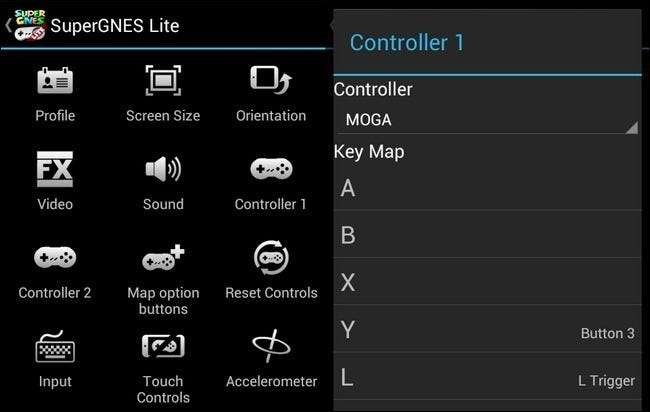
Uruchom SuperGNES, dotknij przycisku menu i wybierz Preferencje. Zgodnie z naszymi trzema krokami opisanymi powyżej, możesz kliknąć ikonę Orientacja i wybrać Pozioma. Stuknij ikonę Touch Controls, aby wyłączyć kontroler ekranowy. Na koniec dotknij Kontroler 1, aby zmapować klucze sprzętowe kontrolera do kluczy emulatora.
Gdy jesteś w menu kontrolera, dotknij opcji Kontroler u góry i wybierz MOGA lub Wiimote, w zależności od tego, który konfigurujesz. Aby ustawić każdy przycisk, wystarczy dotknąć wpisu dla tego przycisku (takiego jak „A” lub „Wybierz”), a następnie nacisnąć klawisz sprzętowy na kontrolerze, który chcesz do niego zmapować. Większość aplikacji będzie korzystać z podejścia polegającego na naciśnięciu klawisza, chociaż niektóre aplikacje wymagają ręcznego wybrania przycisku sprzętowego dla tej mapy klawiszy, na przykład „Przycisk 1” lub „Lewy spust”.
Po zmapowaniu kluczy otwórz ROM i nadaj mu wir:

Po kilku minutach biegania po Królestwie Grzybów głosowanie było jednogłośne: użycie kontrolera fizycznego zamiast kontrolera ekranowego jest jedynym sposobem, aby to zrobić.
Jeśli szukasz bardziej łatwych w obsłudze emulatorów map klawiszy, aby dopełnić wrażenia z gier mobilnych, następujące emulatory mają mapowanie klawiszy w aplikacji, które sprawia, że konfiguracja zarówno kontrolera Wiimote, jak i MOGA jest bardzo prosta:
Emulator NES:
Emulatory SNES:
- SuperGNES ($3.99)
- Snes9x EX + (Wolny)
Emulatory Gameboy:
- Mój chłopak! ($4.99)
- VGBA ($4.99)
Prawie wszystkie z nich mają wersje Lite, które zwykle zawierają wszystkie główne funkcje bez możliwości tworzenia niestandardowych punktów zapisu. Jeśli szukasz więcej emulatorów w Sklepie Play, sprawdź w opisie wyrażenia takie jak „obsługa sprzętu”, „kontrolery Bluetooth” i „gamepady”, aby wskazać, czy aplikacja obsługuje zewnętrzne pady do gier / mapowanie klawiszy.
Jeśli podniecają Cię gry mobilne i / lub gry retro, mamy dla Ciebie stos samouczków. Aby uzyskać więcej przyjemności z grania, warto przeczytać:
- Jak zamienić Nintendo DS w retro maszynę do gier
- Graj w gry SNES na iPadzie dzięki obsłudze Wiimote
- Jak grać w retro przygody typu wskaż i kliknij na swoim Wii
- Jak grać w gry Retro NES i SNES na konsoli Nintendo Wii
Masz przewodnik po grach, który chciałbyś dla nas napisać? Chcesz dowiedzieć się, jak grać w swoje ulubione gry konsolowe w stylu retro na nowoczesnym urządzeniu lub w inny sposób czerpać więcej radości z grania za dolara? Dźwięk w komentarzach lub e-mailu [email protected] a my dołożymy wszelkich starań, aby Ci pomóc.








